安装环境为Ubuntu 18.04.4 LTS。
由于在apt下默认的版本是mysql5.7,需要先配置仓库,再进行安装。
添加MySQL8.0仓库
首先在https://dev.mysql.com/downloads/file/?id=494003下载apt repository
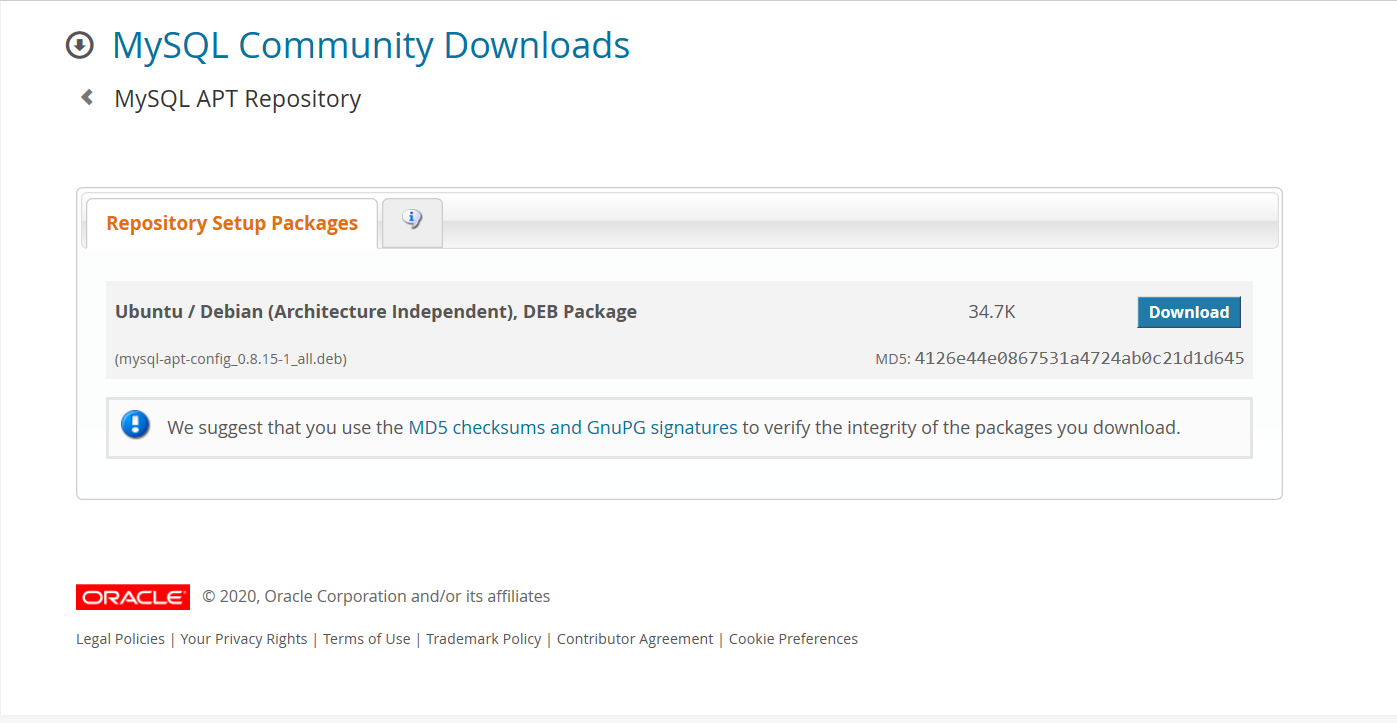
然后配置仓库,输入:(其中PATH和deb的名称应根据自己的需求更改,可参照下面截图的头部)
1 | sudo dpkg -i /PATH/version-specific-package-name.deb |
然后会跳出来仓库配置界面,直接选择ok
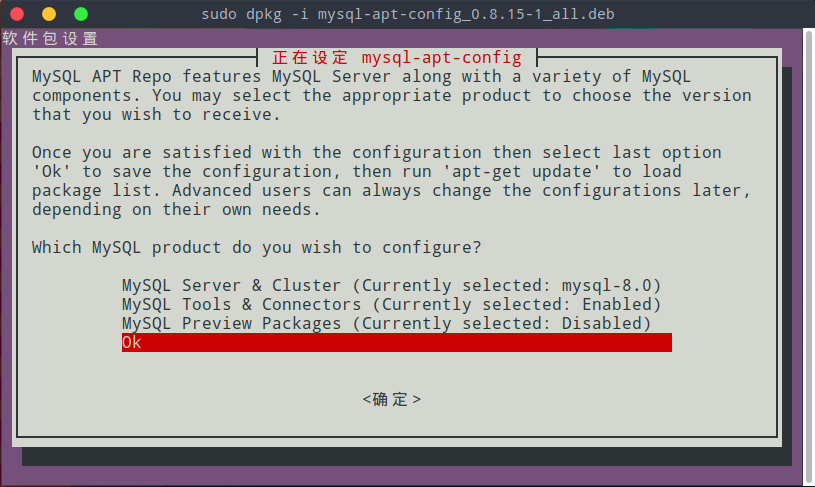
接着更新仓库,输入:
1 | sudo apt-get update |
可以看到在更新的仓库中已有MySQL
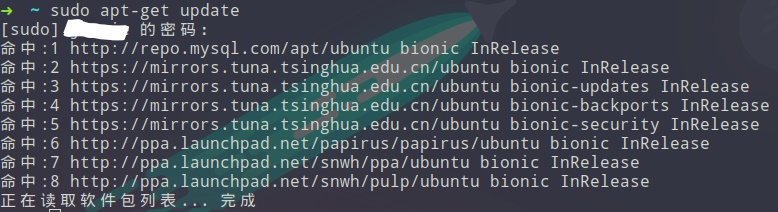
安装MySQL
在命令行输入:
1 | sudo apt-get install mysql-server |
配置过程
在输入安装命令并下载完成后,即进入配置模式。
在弹出的框内输入root用户的密码或先设为空,然后再次确认密码
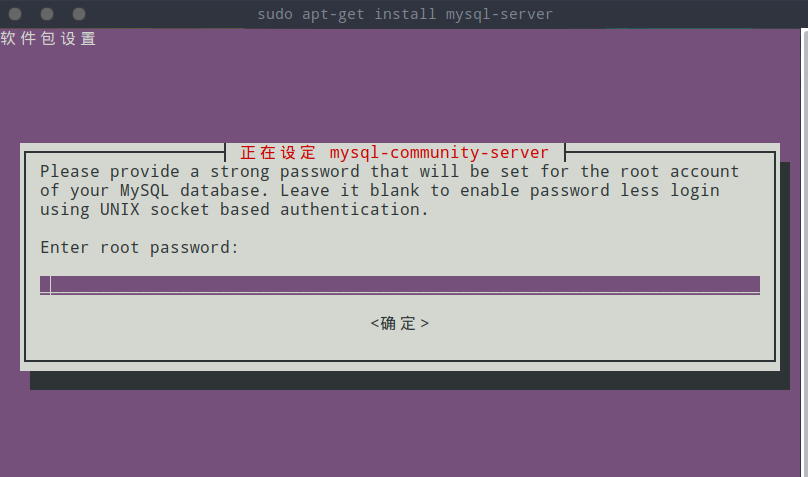
在选择验证方式时,选择第一个推荐的(网上有说这个对Ubuntu18.04不支持,但是经实验应该已修复此问题)
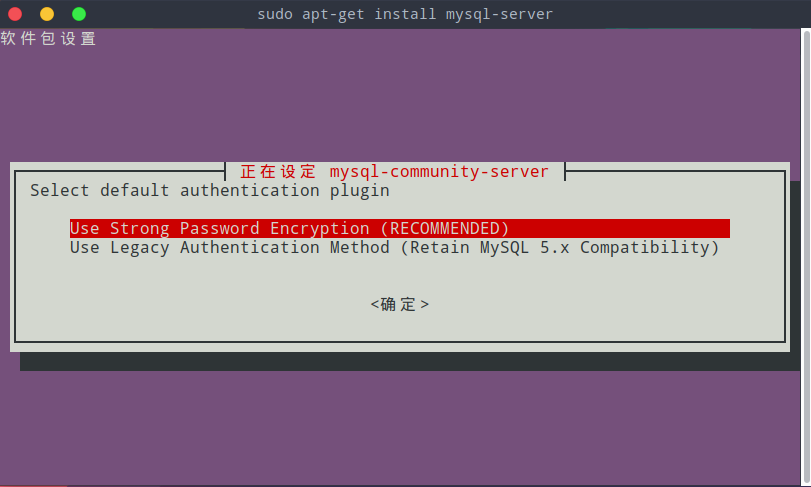
登录MySQL
采用之前配置的密码进入mysql:
1 | mysql -u root -p |
可以看到版本号和其它一些信息,证明安装正确
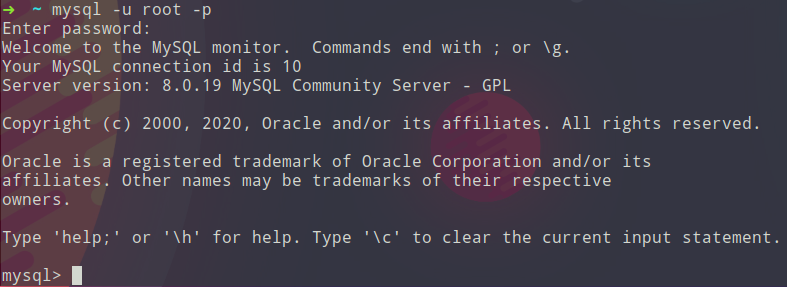
查看MySQL启动信息
输入命令查看MySQL的状态:
1 | sudo service mysql status |
可以看到之前安装完成并且首次启动MySQL时已开启MySQL
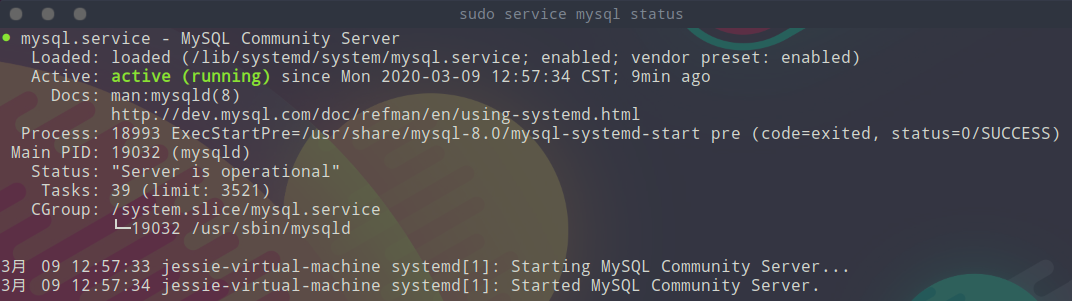
尝试停止MySQL服务:1
sudo service mysql stop
设置默认mysql命令参数
在当前用户的用户目录下新建.my.cnf,可配置如用户名/密码等,来简便mysql的操作
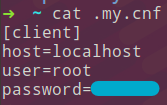
1 | [client] |
这样只需输入mysql即可以root用户进入数据库
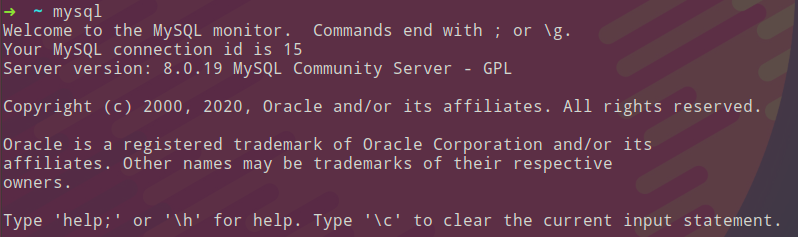
Centos7 安装MySQL8的方法
上个测试过可以的链接(不过英文,但复制即可):Install MySQL CentOS